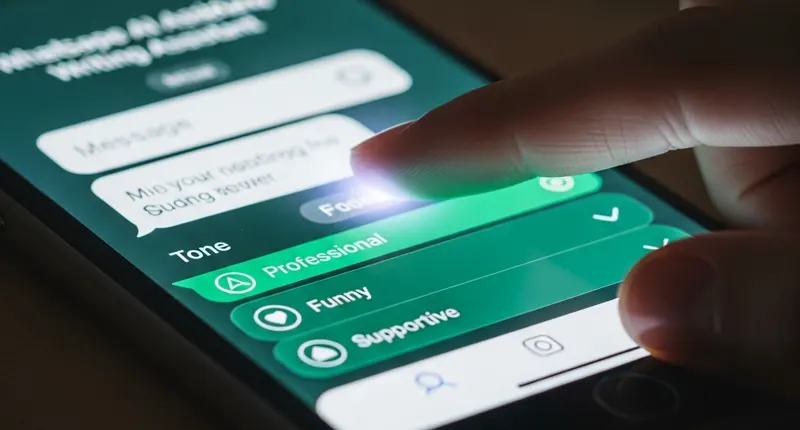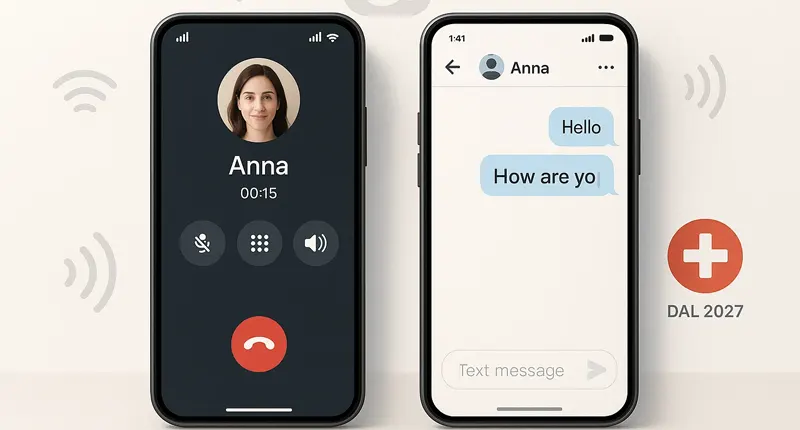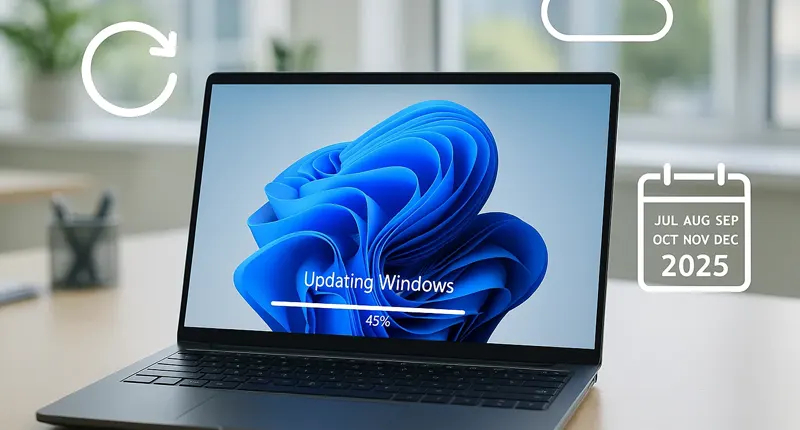La capacità di stampare documenti in modalità wireless è fondamentale tanto in ufficio quanto a casa. Configurare la stampante su una rete Wi-Fi permette di stampare da più dispositivi senza la necessità di cavi fisici.

Passo 1: Verifica della compatibilità Wi-Fi della stampante
Prima di tutto, è importante verificare che la stampante supporti la connessione Wi-Fi. Questa informazione può essere trovata nel manuale dell’utente o sul sito web del produttore. Le stampanti più recenti generalmente includono questa funzionalità, ma per i modelli più vecchi può essere necessario un adattatore Wi-Fi esterno.
Passo 2: Collegamento della stampante alla rete Wi-Fi
Opzione 1: Configurazione tramite WPS (Wi-Fi Protected Setup)
- Attiva il WPS sul router: La maggior parte dei router moderni ha un pulsante WPS. Premendolo si attiva la modalità di accoppiamento.
- Attiva il WPS sulla stampante: Sul pannello di controllo della stampante, cerca l’opzione per attivare il WPS. Questo può variare a seconda del modello e della marca.
- Connessione automatica: Una volta attivati entrambi i dispositivi in modalità WPS, la stampante dovrebbe collegarsi automaticamente alla rete.
Opzione 2: Configurazione tramite interfaccia web della stampante
- Collega la stampante al computer tramite cavo USB: Questo è necessario solo per la configurazione iniziale se la stampante non ha uno schermo.
- Accedi all’interfaccia web della stampante: Solitamente, le istruzioni sono fornite nel manuale della stampante. Inserisci l’indirizzo IP della stampante nel browser.
- Configura la connessione Wi-Fi: Nell’interfaccia web, cerca le impostazioni di rete o wireless e inserisci i dettagli della tua rete Wi-Fi, compreso il SSID e la password.
Opzione 3: Configurazione tramite il pannello di controllo della stampante
- Naviga nel menu della stampante: Usa il pannello di controllo della stampante per trovare le impostazioni di rete o wireless.
- Seleziona la tua rete Wi-Fi: Scegli la rete dalla lista di quelle disponibili e inserisci la password quando richiesto.
- Conferma le impostazioni: Segui le istruzioni a schermo per completare la configurazione.
Passo 3: Installazione dei driver della stampante
Per poter utilizzare la stampante, i dispositivi da cui si intende stampare devono avere i driver appropriati installati. Questi possono essere scaricati dal sito del produttore della stampante.
- Visita il sito web del produttore: Trova la sezione di download per il modello specifico della tua stampante.
- Scarica e installa i driver: Assicurati di selezionare i driver compatibili con il sistema operativo del tuo dispositivo.
- Segui le istruzioni di installazione: Queste possono includere passaggi aggiuntivi per assicurare che la stampante sia correttamente configurata per la stampa wireless.
Passo 4: Verifica della connessione
Dopo aver completato i passaggi sopra, è importante verificare che la stampante sia connessa correttamente alla rete e pronta a ricevere documenti.
- Stampa una pagina di prova: Utilizza la funzione del pannello di controllo della stampante per stampare una pagina di prova.
- Prova a stampare da un dispositivo: Invia un documento di prova dalla tua rete per assicurarti che tutto funzioni correttamente.
Risoluzione dei problemi
Se incontri problemi durante la configurazione, considera i seguenti passaggi:
- Verifica che la password del Wi-Fi sia inserita correttamente.
- Assicurati che la stampante sia entro il raggio di azione del segnale Wi-Fi.
- Riavvia sia la stampante che il router per risolvere eventuali problemi di connessione temporanei.
- Controlla il firewall del computer per assicurarti che non blocchi la comunicazione con la stampante.
La configurazione della stampante al Wi-Fi può semplificare significativamente il processo di stampa, rendendolo più flessibile e accessibile da vari dispositivi. Seguendo questi passaggi, dovresti essere in grado di configurare e utilizzare la tua stampante wireless con facilità.

Giornalista digitale appassionata di innovazione, scienza e cultura streaming. Laureata in comunicazione scientifica, scrive articoli chiari e approfonditi su tecnologie emergenti, servizi digitali e curiosità dal mondo della ricerca. Con uno stile diretto e accessibile, cerco di rendere comprensibili anche i temi più complessi, unendo precisione giornalistica e passione per il futuro. Su questo sito esplora ogni giorno il punto d’incontro tra scienza, tecnologia e intrattenimento.